Schneider Electric TSXFPC10, Coupleur Mode d'emploi
PDF
Télécharger
Document
FRANÇAIS Coupleur TSX FPC 10 Sommaire 1 2 3 4 Page Présentation générale 1/1 1.1 Généralités 1/1 Coupleur TSX FPC 10 2/1 2.1 Description 2/1 2.2 Mise en œuvre matérielle 2.2-1 Préparation 2.2-2 Sélection de l’adresse de la carte 2.2-3 Sélection du canal DMA 2.2-4 Sélection du canal d’interruption 2.2-5 Installation du coupleur dans le terminal 2/2 2/2 2/4 2/5 2/5 2/6 Installation des drivers sous DOS, Windows 3.1x et OS/2 3/1 3.1 3/1 Lancement de l'installation des drivers Installation des drivers sous Windows 95/98 et Windows NT 4/1 4.1 Lancement de l’installation des drivers 4/1 4.2 Paramètrage de l’installation des drivers 4/2 1 FRANÇAIS Chapitre Sommaire Chapitre FRANÇAIS 5 2 Page Configuration des drivers sous Windows 95/98 et Windows NT 5/1 5.1 Configuration sous Windows NT 5.1-1 Lancement à partir de X-WAY Manager 5.1-2 Ecran principal 5.1-3 Menu "Paramètres Avancés" 5/1 5/1 5/4 5/6 5.2 Outil de modification de la configuration du driver FIP FPC 10 5.2-1 Ecran principal 5.2-2 Configuration avancée 5/8 5/8 5/11 Chapitre 1 Présentation générale 1 1 Présentation générale 1.1 Généralités Le coupleur TSX FPC 10 permet la connexion d'un terminal de type FTX 517, CCX 57/77, de toute machine équipée d'un bus PC AT sous DOS (version > 3.1), OS/2, Windows 3.1x, Windows 95/98 ou Windows NT. Le coupleur TSX FPC 10 se compose de cinq éléments : • une carte d'extension demi-format, enfichable dans l'un des emplacements disponibles ayant un connecteur 16 bits (connecteur double), • une disquette contenant le driver OS/2 permettant de communiquer avec la carte ainsi que le logiciel d'installation de ce driver (TSX FPC SS), • une disquette contenant le driver Windows 95/98 permettant de communiquer avec la carte ainsi que le logiciel d'installation de ce driver (TSX FPC SW), • une disquette contenant le driver NT permettant de communiquer avec la carte ainsi que le logiciel d'installation de ce driver (TSX FPC SN). 1/1 FRANÇAIS • une disquette contenant le driver DOS et Windows 3.1x permettant de communiquer avec la carte ainsi que le logiciel d'installation de ce driver (TSX FPC SD), 1/2 FRANÇAIS Chapitre 2 Coupleur TSX FPC 10 2 2 Coupleur TSX FPC 10 2.1 Description 2 5 4 3 1 FRANÇAIS 6 7 Ce coupleur comprend, entres autres, les éléments suivants : 1 Trois diodes électroluminescentes situées sur le plastron en face avant : • une diode verte (RUN) allumée lorsque le coupleur est en état de marche, • une diode rouge (DEF) allumée de manière fixe lorsqu'un défaut grave est détecté sur le coupleur. Elle clignote pendant les auto-tests effectués à la mise sous tension du coupleur ou si un défaut mineur est détecté (erreur d'adresse,...), • une diode jaune (COM) allumée lorsque le coupleur émet ou reçoit des trames de type réponse. Elle clignote pendant les auto-tests effectués à la mise sous tension du coupleur. 2 Quatre diodes électroluminescentes situées à l'arrière de la carte et orientées vers le haut destinées au diagnostic (elles sont réservées à usage interne). 3 Des micro-interrupteurs (SW3) permettent de sélectionner l’adresse de base du coupleur dans l’espace des Entrées/Sorties du micro-ordinateur. 4 Un cavalier (SW2) permet la sélection du niveau d’interruption IRQ (Interrupt Request). 5 Des cavaliers (SW1) permettent la sélection du canal DMA (Direct Memory Access) à l'aide du cavalier DMA_RQ (DMA Request) associé au cavalier DMA_ACK (DMA Acknowledge). 6 Un connecteur femelle Sub-D 15 points haute densité pour le raccordement du coupleur au réseau à l'aide du câble TSX FP CE 030. 7 Un plastron métallique, fixé sur la carte, immobilisant celle-ci par rapport au châssis. 2/1 2.2 Mise en œuvre matérielle 2.2-1 Préparation Avant d’installer un coupleur TSX FPC 10 et son driver dans un terminal, il faut le configurer avec les paramètres ci-dessous : • un numéro de canal DMA libre (5, 6 ou 7), • un numéro de canal IRQ libre (3, 5, 10, 11 ou 15), FRANÇAIS • une adresse de base permettant de définir les adresses occupées par le coupleur (il occupe 16 adresses consécutives à partir de l'adresse de base dans l’espace des Entrées/Sorties du micro-ordinateur). L'adresse de base multiple de 16 (10H) doit être comprise entre 100H et 3F0H (exemple : 100H, 110H, 120H...), • un numéro de réseau compris entre 0 et 7FH : le numéro de réseau 0 n’est autorisé que si le réseau est mono segment. Le choix du numéro de réseau est effectué lors de l'installation du driver concerné (DOS, Windows 3.1x, Windows 95/98, Windows NT ou OS/2), • un numéro de station compris entre 0 et 3FH. Le choix du numéro de station est effectué lors de l'installation du driver concerné (DOS, Windows 3.1x, Windows 95/98, Windows NT ou OS/2). Les valeurs par défaut suivantes sont affectées sur la carte : • DMA = 5, • IRQ = 10, • adresse de base = 210H (le coupleur utilisera donc par défaut les adresses comprises entre 210H et 21FH). Si les paramètres par défaut ne sont pas pris par d’autres cartes de la configuration du terminal, il est recommandé de les utiliser. Avant d’installer le coupleur TSX FPC 10 dans un terminal, il faut vérifier que les valeurs par défaut de DMA, d’IRQ et qu'une ou plusieurs des 16 adresses occupées par le coupleur ne sont pas déjà réservées par d’autres cartes présentes dans le terminal. Si tel est le cas, changer les valeurs par défaut en tenant compte des adresses interdites précisées dans le tableau page suivante. 2/2 Coupleur TSX FPC 10 2 Le tableau ci-contre indique pour les principaux périphériques ou les principales cartes employées : • les adresses occupées, • le canal DMA correspondant, • le canal IRQ correspondant, • l'adresse de base interdite pour le coupleur TSX FPC 10. Adresses occupées Canal DMA Canal IRQ Adresse de base interdite LPT1 378H - 37FH (*) 7 370H LPT2 278H - 27FH (*) 7 270H COM1 3F8H - 3FFH (*) 4 3F0H COM2 2F8H - 2FFH (*) 3 2F0H COM3 3E8H - 3EFH (*) 4 3E0H COM4 2E8H - 2EFH (*) 3 2E0H Registre VGA 102H (*) 9 100H Disque dur 1F0H - 1F8H (*) 14 1F0H Disquette 3F0H - 3F7H (*) 6 3F0H Carte TSX MAP PC74 200H - 207H 0 5 200H Carte TSX ETH PC10 320H - 327H (*) 11 320H FRANÇAIS Carte ou périphérique (*) Sans objet. 2/3 2.2-2 Sélection de l’adresse de la carte 100H 80H 40H 20H 10H 200H L’adresse de base choisie doit être codée par les micro-interrupteurs SW3 du coupleur. Chacun d'eux est affecté d'un poids différent (200H, 100H, 80H, 40H, 20H et 10H). Ils permettent le codage d’une adresse sur 16 bits, allant de 100H à 3F0H. 2 3 4 5 6 ON 7 8 L’adresse de base de la carte s'obtient en faisant la somme des poids correspondant aux micro-interrupteurs positionnés sur ON. Les micro-interrupteurs 7 et 8 doivent rester sur OFF. Exemples : Adresse de base = 210H 100H 80H 40H 20H 10H 200H Cette adresse correspond aux poids 200H et 10H. Les micro-interrupteurs 1 et 6 seront donc mis sur ON. 2 3 4 5 6 ON 1 7 8 Adresse de base = 3B0H 100H 80H 40H 20H 10H Cette adresse correspond aux poids 200H, 100H, 80H, 20H et 10H. Les microinterrupteurs 1, 2, 3, 5 et 6 seront donc mis sur ON. 200H FRANÇAIS 1 2 3 4 5 6 ON 1 2/4 7 8 Coupleur TSX FPC 10 2 2.2-3 Sélection du canal DMA Le canal DMA choisi doit être reporté sur le coupleur par le couple de cavaliers DMA_RQ et DMA_ACK (SW1). Telemecanique préconise le canal DMA 5. 7 6 5 DMA_ACK 7 6 5 DMA_RQ Note : Les canaux DMA utilisés par d'autres cartes ou périphériques sont indiqués chapitre 2.2 1. 2.2-4 Sélection du canal d’interruption <--- IRQ 15 11 10 5 3 Le canal d’interruption IRQ choisi doit être reporté sur le coupleur par le cavalier SW2. Telemecanique préconise le canal IRQ10. Notes : Les canaux IRQ utilisés par d'autres cartes ou périphériques sont indiqués chapitre 2.2-1. Le cavalier ne doit pas être mis sur la position "IRQ". 2/5 FRANÇAIS Important : Les deux cavaliers doivent être positionnés à la même valeur. 2.2-5 Installation du coupleur dans le terminal Le coupleur TSX FPC 10 doit toujours être installé ou retiré du terminal hors tension (de même lors de la modification de l'adresse de base, du niveau d'interruption ou du canal DMA). Après avoir sélectionné convenablement les micro-interrupteurs d’adresse SW3, les cavaliers IRQ (SW2) et DMA (SW1) : • insérer le coupleur dans un emplacement disponible ayant un connecteur 16 bits (connecteur double), • raccorder le coupleur au réseau par le câble TSX FP CE 030, FRANÇAIS • mettre le terminal sous tension. 2/6 Chapitre 3 Installation des drivers sous DOS, Windows 3.1x et OS/2 3 3 Installation des drivers sous DOS, Windows 3.1x et OS/2 3.1 Lancement de l'installation des drivers La procédure d'installation des drivers est identique sous DOS ou sous OS/2. L'installation du driver FIP DOS, Windows 3.1x s'effectue sous DOS avec la disquette TSX FPC SD. L'installation du driver FIP OS/2 s'effectue sous OS/2 avec la disquette TSX FPC SS. Lorsque le "prompt" du système d'exploitation apparaît à l'écran C:\> ou [C:\], il faut : • insérer la disquette correspondante dans un lecteur, • sélectionner l'unité logique où se trouve la disquette en tapant par exemple A: Le "prompt" A:\> ou [A:\] est alors affiché, FRANÇAIS • lancer la procédure d'installation du driver en tapant la commande INSTALL puis valider par <Entrée>. Le message suivant est alors affiché : INSTALLATION DRIVER FIP FIP DRIVER INSTALLATION (C) TELEMECANIQUE 1993, V1.0 Press <Enter> to continue : • Taper <Entrée>. L'écran suivant est alors affiché : INSTALLATION DU DRIVER FIP Pour installer le driver FIP, vous allez devoir préciser les valeurs des paramètres de configuration de celui-ci. Ces paramètres permettrons au driver de savoir son mode de fonctionnement et, en fonction de celui-ci, son adresse réseau/station pour FIPWAY, ou les points de raccordement local et UC (pour FIPIO). Appuyer sur <Entrée> pour continuer : Après avoir tapé <Entrée>, l'écran VALIDATION DE L'INSTALLATION permettant la modification et la validation des différents paramètres est affiché. Remarque : Lorsque l'intégrateur DOS (pour un driver FIP DOS, Windows 3.1x) ou l'atelier logiciel X-TEL (pour un driver FIP OS/2) ne sont pas installés, le premier écran présenté propose le choix de la langue d'installation (Français, Anglais, Allemand, Italien ou Espagnol). 3/1 3/2 FRANÇAIS Chapitre 4 Installation des drivers sous Windows 95/98 et Windows NT 4 4 Installation des drivers sous Windows 95/98 et Windows NT 4.1 Lancement de l’installation des drivers L'outil d'install sous NT est uniquement en anglais. Les écrans spécifiques seront affichés dans la langue sélectionnée. Note: Pour que l’installation s’exécute avec le maximum de sécurité, il est recommandé de fermer toutes les applications en cours. Lancement : • Insérer la disquette TSX FPC SN pour installation sous Windows NT ou la disquette TSX FPC SW pour installation sous Windows 95/98 dans le lecteur de disquettes, • Dans la boite de dialogue Exécuter qui s’affiche, frapper «a:\setup.exe» («a» étant la lettre désignant votre unité de disquette), • Valider avec OK, • L’installation du driver à partir de la disquette commence et la fenêtre suivante s’affiche à l’écran : 4/1 FRANÇAIS • Dans la barre de tâche de Windows, à partir du menu Démarrer, sélectionner Exécuter, 4.2 Paramètrage de l’installation des drivers Ecran initial FRANÇAIS Une fois le programme d’installation activé, la fenêtre suivante, demandant de fermer toutes les autres applications en cours, apparaît : Pour fermer les applications en cours, cliquer sur le bouton "Cancel". Dans ce cas, la procédure d’installation est arrêtée ; il convient alors de fermer les applications en cours, puis de répéter les actions de lancement de l’installation (4.1). Activer la poursuite de l’installation par "Next >". 4/2 Installation des drivers sous Windows 95/98 et Windows NT 4 Choix de la langue FRANÇAIS Lors du premier lancement de cet outil (pendant l’installation du driver), une fenêtre apparaît demandant à l’utilisateur la langue d’exploitation de l’outil de configuration : Note : Ce choix est définitif, il est impossible de modifier ultérieurement la langue d’exploitation de l’outil de configuration du driver FIPWAY NT. 4/3 Choix du répertoire d’installation FRANÇAIS L’écran suivant permet de déclarer le répertoire d’installation du driver FIPWAY NT. Par défaut, celui-ci est : C:\XWAYDRV Dans le cas où ce répertoire est celui choisi, l’installation se poursuit en cliquant sur le bouton "Next>". 4/4 Installation des drivers sous Windows 95/98 et Windows NT 4 FRANÇAIS Il est cependant possible de choisir un autre répertoire d’installation. Pour cela, cliquer sur le bouton "Browse ..." qui ouvre la boite de dialogue suivante qui permet de déclarer le répertoire cible : Le répertoire particulier est validé par le bouton "OK", et l’installation reprend à la fenêtre précédente avec le répertoire choisi. 4/5 Choix du groupe de programme FRANÇAIS En cliquant sur "Next" on valide le choix du dossier programme, le programme de setup recopie les fichiers sur le poste de travail, puis on affiche la fenêtre de l’outil de configuration afin de rentrer les paramètres de fonctionnement de la carte PCMCIA FPP 20. 4/6 Installation des drivers sous Windows 95/98 et Windows NT 4 Installation des fichiers Dès que le répertoire d’installation est validé, l’installation copie les différents fichiers sous ce répertoire et lance l’outil de configuration du driver FIPWAY. Fin d’installation FRANÇAIS Une fois validés les choix de l’outil de configuration du driver FIPWAY, l’installation propose à l’utilisateur de redémarrer le poste de travail afin de permettre au driver FIPWAY de s’installer complètement. • Retirer la disquette d'installation du driver FIPWAY NT du lecteur de disquette. • Si le driver doit être utilisé immédiatement le poste doit être redémarré par le bouton "Finish". • Sinon choisir "No, I will restart my computer later" avant de finir l'installation en cliquant sur le bouton "Finish". • L'installation affiche la fenêtre "Setup complete" confirmant que l'installation s'est bien déroulée et permettant de lancer la configuration du driver FIPWAY par le bouton "Finish". • L'installation est terminée et sur le bureau de Windows, le groupe "Modicon Telemecanique" est ouvert avec l'outil de configuration "FIPWAY NT". 4/7 4/8 FRANÇAIS Chapitre 5 Configuration des drivers sous Windows 95/98 et Windows NT 5 5 Configuration des drivers sous Windows 95/98 et Windows NT 5.1 Configuration sous Windows NT Pour modifier un des paramètres de fonctionnement du driver FIPWAY NT, il lui suffit de lancer l’outil de configuration de celui-ci dans le groupe "Modicon Telemecanique". 5.1-1 Lancement à partir de X-WAY Manager Pour une installation des driver à partir des disquette : FRANÇAIS 1. A partir du menu Démarrer sélectionner le groupe Programmes du menu Démarrer. 2. Sélectionner le groupe Modicon Telemecanique. 3. Sélectionner XWAY Driver Manager. Onglet XWAY Cet onglet permet : • de consulter la liste des drivers installés, • d'installer ou de mettre à jour un driver, • de supprimer un driver. 5/1 Pour installer un driver : 1. Cliquer sur le bouton Installer/Mettre à jour. 2. Sélectionner le répertoire ou se trouve le driver à l'aide du bouton Parcourir. 3. Ouvrir le répertoire et sélectionner le fichier setup.exe puis cliquer sur Ouvrir. FRANÇAIS 4. Valider le lancement de l'installation par OK. Onglet FIP Cet onglet permet de configurer le driver FIPWAY. Onglet UN ITELWAY Cet onglet permet de configurer le driver UNITELWAY. Onglet XWAY Test Cet onglet permet de tester le driver fonctionnement de base d'un driver XWAY, par connexion et émission de requêtes. 2 1 3 5/2 Configuration des drivers sous Windows 95/98 et Windows NT 1 5 Groupe driver • Nom : Nom du driver à utiliser pour le test (UNITELWAY, FPC 10, etc.). • Numéro driver : Numéro d’instance du driver à utiliser pour le test (1 en général). • Adresse Distante : Adresse X-WAY de la station distante au format "réseau.station.porte". L’adresse "0.254.0" est l’adresse par défaut (prise terminal par exemple). Pour une connexion sur un réseau (FIPWAY par exemple), l’utilisateur doit renseigner ce champ : "3.5.0" pour adresser la station 5 du réseau 3, par exemple. La porte 0 correspond à la porte serveur système de la station concernée. 2 Groupe Requête • Requête : Nom du driver à utiliser pour le test (UNITELWAY, FPC 10, XIP, etc). • Type : Type de requête. Différentes tailles de requêtes miroir sont proposées, ainsi que la lecture du bit système %S6 de l’automate. • Délai : Délai d’attente en ms de la réponse à la requête émise (time out). • Etat : Etat de la connexion, "déconnecté", "connexion…" ou "connecté". 3 Boutons de commande • Connecter : Ouvre un canal de communication interne sur le driver sélectionné. • Lancer : Lance l’émission de requêtes vers la station définie par le champ "Adresse distante" du groupe "Driver". Ce bouton est actif en connecté uniquement. • Plus d’infos… : Affiche les informations système sur le driver. Ce bouton est actif en connecté uniquement. • A propos : Affiche la version et le copyright de X-WAY Manager. 5/3 FRANÇAIS • Adresse locale : Adresse interne utilisée localement par le driver. Ce champ est renseigné automatiquement, à titre informatif, par le driver lorsque la connexion est effective. 5.1-2 Ecran principal FRANÇAIS L’outil "Configuration FIPWAY" permet de configurer les paramètres de fonctionnement du driver FIPWAY WINDOWS NT. L’écran principal donne l’accès aux paramètres de base : Le Bouton "Lire" Permet de lire la configuration du driver FIPWAY précédemment mémorisée dans le système. Le Bouton "Par défaut" Permet de positionner tous les paramètres de fonctionnement du driver (adresses, mode de fonctionnement, interruption, ...) à leur valeur par défaut. Le Bouton " Enregistrer" Permet de sauvegarder la configuration du driver FIPWAY, telle qu’elle est définie dans les zones de cet écran. Le bouton "Enregistrer" mémorise les informations courantes dans le système afin d’être prises en compte ultérieurement. Zone "Adresse FIPWAY" Par défaut, le driver s’installe en mode FIPWAY à l’adresse réseau/station 0.31. Il est possible de modifier la valeur de l’adresse réseau entre 0 et 127, et l’adresse station entre 0 et 63. 5/4 Configuration des drivers sous Windows 95/98 et Windows NT 5 Zone "Adresse FIPIO" FRANÇAIS Permet de mettre en œuvre le mode FIPIO. Pour cela, il faut, dans le groupe FIPIO, sélectionner le bouton "mode FIPIO" et , si nécessaire, modifier les valeurs des points de raccordement FIPIO et UC : Les points de raccordement FIPIO et UC doivent être compris entre 0 et 63. Zone "Instance Driver" Permet de choisir l’instance du driver que l’on désire configurer : dans le cas général (un seul coupleur FIP FPC 10), seul " FIP01" sera significatif. Il sera nécessaire de configurer également le driver "FIP02" uniquement dans le cas d’un poste de travail possédant deux coupleurs de communication . 5/5 5.1-3 Menu "Paramètres Avancés" FRANÇAIS Permet de sélectionner les paramètres de fonctionnement utilisés par le driver FIPWAY (interruption, canal DMA, ...). On y accède par le menu Fichier, Configuration Avancée : Zone "Adresse I/O" Permet de choisir l’adresse, en zone mémoire, à laquelle le driver pourra trouver le coupleur FIPWAY FPC 10. Cette adresse doit être comprise entre 100h et 3F0h et être identique à celle configurée sur le coupleur. 5/6 Configuration des drivers sous Windows 95/98 et Windows NT 5 Zone "Canal DMA" Permet de sélectionner la ressource DMA commune entre le driver et le coupleur de communication. Cette information doit être identique à celle configurée sur le coupleur. Zone "Interruption" "Permet de sélectionner l’interruption partagée entre le driver et le coupleur de communication. Cette information doit être identique à celle configurée sur le coupleur. Permet d'invalider le driver en cochant la case "OFF". Cela est généralement le cas pour la deuxième instance du driver (FIP02). Case à cocher "WorldFIP" Permet l’utilisation de trames au format WorldFIP Profil A dont le calcul du CRC est conforme à la norme IEC SC65C105. 5/7 FRANÇAIS Zone "Mode" 5.2 Outil de modification de la configuration du driver FIP FPC 10 5.2-1 Ecran principal FRANÇAIS L’outil "Configuration FIP FPC 10" permet de configurer les paramètres de fonctionnement du driver FIP DOS/WINDOWS NT et 95/98 sur carte FPC 10 L’écran principal permet de configurer les paramètres de base : Groupe "Adresse FIPWAY" Permet de sélectionner le mode de fonctionnement FIPWAY pour le driver, ainsi que les paramètres réseau et station associés. Les valeurs par défaut sont réseau 0 et station 31. Groupe "Adresse FIPIO" Permet de sélectionner le mode de fonctionnement FIPIO pour le driver, ainsi que le point de raccordement associé. Le point de raccordement par défaut est 63. Groupe "Instance driver" Permet de sélectionner l’instance du driver à modifier. Dans la majorité des cas, une seule carte FPC 10 est installée sur l’ordinateur pour une communication sur FIP. On utilisera donc exclusivement l’instance FIP01 du driver. Toutefois, en cas d’installation d’une seconde carte FPC 10, une deuxième instance FIP02 du driver est nécessaire. 5/8 Configuration des drivers sous Windows 95/98 et Windows NT 5 Bouton "Enregistrer" Enregistrer dans un fichier de configuration (DFPWAY.00?) La configuration du driver FIP FPC 10 est enregistrée dans un fichier de configuration sur disque (en général DFPWAY.001). Ce fichier est lu par le driver au démarrage de l’ordinateur. Les modifications seront donc prises en compte au prochain démarrage de l’ordinateur. Réinitialiser dynamiquement le driver (en mémoire) La configuration est écrite directement dans la mémoire driver. Les modifications sont prises en compte immédiatement par le driver. La réinitialisation dynamique est impossible si le driver n’est pas chargé en mémoire (par exemple à l’installation), si les modifications portent sur des paramètres non modifiables dynamiquement (par exemple certains paramètres avancés), ou si le driver est en cours d’utilisation (par exemple PL7 en connecté). 5/9 FRANÇAIS Permet de sauvegarder la configuration du driver FIP FPC 10. Le bouton "Enregistrer" fait apparaître la boite de dialogue suivante : Bouton "Ouvrir" FRANÇAIS Permet de lire la configuration du driver FIP FPC 10. Le bouton "Ouvrir" fait apparaître la boite de dialogue suivante : Ouvrir un fichier de configuration (DFPWAY.00?) La configuration du driver FIP FPC 10 est lue dans un fichier de configuration sur disque (en général DFPWAY.001). On peut ainsi visualiser et modifier la configuration initiale (lue au démarrage de l’ordinateur) du driver. Lire configuration driver courante (en mémoire) La configuration est lue directement dans la mémoire driver. On peut ainsi visualiser et modifier la configuration « temps réel » du driver. Ce choix est dévalidé si le driver n’est pas chargé en mémoire (par exemple à l’installation). Bouton "Par défaut" Permet de réinitialiser les valeurs des groupes « Adresse FIPWAY », « Adresse FIPIO » et « Instance driver » à leurs valeurs par défaut, soit mode FIPWAY, réseau 0, station 31, point de raccordement FIPIO 63, et Instance FIP01. 5/10 Configuration des drivers sous Windows 95/98 et Windows NT 5 5.2-2 Configuration avancée FRANÇAIS L’item Configuration Avancée du menu Fichier permet d’accéder au paramètres avancés du driver FIP FPC 10 La boite de dialogue pour la configuration avancée du driver FIP FPC 10 est la suivante : Le champ "Adresse I/O", les groupes "Interruption", "Mode de transfert" et "Canal DMA" permettent d’adapter la configuration driver à la configuration matérielle de la carte FPC 10 Modifiez ces valeurs si vous modifiez la configuration matérielle de votre carte FPC 10 par rapport à sa configuration usine. La configuration matérielle doit être identique à celle ci-dessus (logicielle). Les autres paramètres avancés ne doivent être modifiés que sur instruction spéciale du logiciel utilisant le driver FIP FPC 10, ou sous contrôle du support technique AEG Schneider Automation. 5/11 5/12 FRANÇAIS ">
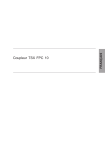
Lien public mis à jour
Le lien public vers votre chat a été mis à jour.